EA Sports FC 25, die zweite Veröffentlichung der EA Sports FC-Reihe, erschien am 20. September 2024 auf Plattformen wie PlayStation 5, Windows und Xbox Series X/S. Obwohl das Spiel weithin Anklang findet, sind einige PC-Spieler leider auf Leistungsprobleme gestoßen, darunter Framerate-Einbrüche und Stottern. Solche Probleme können den Spaß an rasanten Spielen, bei denen ein reibungsloses Gameplay von entscheidender Bedeutung ist, erheblich beeinträchtigen.
Wenn Sie mit Problemen wie niedrigen FPS oder anderen leistungsbezogenen Störungen konfrontiert sind, bietet Ihnen dieser Leitfaden zur Fehlerbehebung mehrere Strategien zur Verbesserung Ihres Spielerlebnisses und zur Bewältigung dieser Herausforderungen.
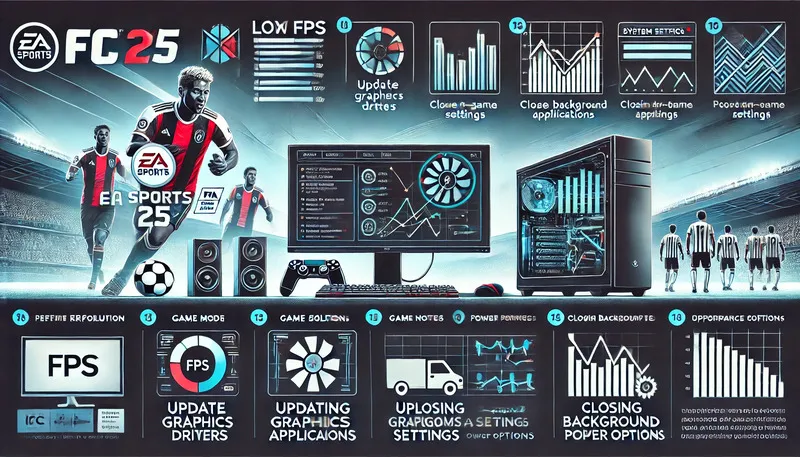
Lösung: FPS und Leistung in EA FC 25 auf dem PC verbessern
Die Vorfreude auf EA Sports FC 25 war riesig, vor allem aufgrund des überarbeiteten Gameplays und der fesselnden Fußballsimulation. Viele PC-Benutzer haben jedoch von Leistungsproblemen wie Framerate-Einbrüchen und Stottern berichtet, die das Spielerlebnis insgesamt beeinträchtigen können. Dieser Leitfaden soll Ihnen dabei helfen, diese Art von Leistungsproblemen zu beheben, um ein flüssigeres Spielerlebnis zu gewährleisten.
Häufige Ursachen für niedrige FPS beim PC-Gaming
Bevor Sie Fixes implementieren, müssen Sie die Gründe für FPS-Schwankungen in EA Sports FC 25 verstehen. Zu den häufigsten Faktoren, die zu diesem Problem beitragen, gehören:
- Veraltete Grafiktreiber: Es ist wichtig, dass Ihre Grafiktreiber auf dem neuesten Stand sind, da veraltete Treiber die Spieleleistung beeinträchtigen können.
- Unzureichende In-Game-Einstellungen: Hohe Grafikeinstellungen verbessern zwar die Darstellung, eine Überlastung Ihres Systems kann sich jedoch negativ auf die Leistung auswirken.
- Hintergrundanwendungen: Während des Spielens auf Ihrem PC laufende Programme können wertvolle Ressourcen verbrauchen, was zu Problemen mit der Bildrate und zu Stottern führen kann.
- Beschädigte Spieldateien: Beschädigte oder fehlerhafte Spieldateien können zu Leistungseinbußen oder sogar zu Spielabstürzen führen.
Lassen Sie uns nun konkrete Lösungen untersuchen, um diese Probleme systematisch anzugehen.
Umfassende Lösungen zur Behebung von FPS-Einbrüchen in EA Sports FC 25
1. Vollbildoptimierungen deaktivieren
Die Vollbildoptimierung ist in Windows oft standardmäßig aktiviert, was sich negativ auf die Spieleleistung auswirken kann. Das Deaktivieren dieser Funktion kann Ihr Spielerlebnis verbessern:
- Starten Sie Steam und greifen Sie auf Ihre Bibliothek zu .
- Klicken Sie mit der rechten Maustaste auf EA Sports FC 25 , wählen Sie „Verwalten“ und klicken Sie dann auf „Lokale Dateien durchsuchen“ .
- Suchen Sie die ausführbare Datei des Spiels (F122.exe), klicken Sie mit der rechten Maustaste darauf und wählen Sie „Eigenschaften“ .
- Gehen Sie zur Registerkarte „Kompatibilität“ .
- Aktivieren Sie das Kontrollkästchen „Vollbildoptimierungen deaktivieren“ .
- Klicken Sie auf „Übernehmen“ und dann auf „OK“ .
2. Aktualisieren Sie Ihre Grafiktreiber
Veraltete Grafiktreiber können die FPS in neueren Spielen stark beeinträchtigen. So aktualisieren Sie sie:
- Klicken Sie mit der rechten Maustaste auf das Startmenü und wählen Sie Geräte-Manager .
- Erweitern Sie den Abschnitt „Grafikkarten“ .
- Klicken Sie mit der rechten Maustaste auf Ihre Grafikkarte und wählen Sie Treiber aktualisieren .
- Wählen Sie Automatisch nach Treibern suchen . Wenn ein Update vorhanden ist, wird es automatisch installiert.
Alternativ können Sie die Website des Herstellers (Nvidia oder AMD) besuchen, um die neuesten Treiberversionen manuell herunterzuladen.
3. Starten Sie das Spiel als Administrator
Das Ausführen des Spiels mit Administratorrechten kann bestimmte Probleme der Benutzerkontensteuerung beheben, die die Leistung beeinträchtigen könnten:
- Klicken Sie mit der rechten Maustaste auf die Desktopverknüpfung EA Sports FC 25 .
- Wählen Sie „Eigenschaften“ und navigieren Sie zur Registerkarte „Kompatibilität“ .
- Aktivieren Sie die Option „ Dieses Programm als Administrator ausführen“ .
- Klicken Sie auf Übernehmen und dann auf OK .
4. Beenden Sie unnötige Hintergrundprozesse
Unerwünschte Anwendungen, die im Hintergrund laufen, können Systemressourcen verbrauchen. So schließen Sie sie:
- Drücken Sie Strg + Umschalt + Esc, um den Task-Manager aufzurufen .
- Suchen Sie auf der Registerkarte „Prozesse“ nach allen Anwendungen, die unnötig Ressourcen verwenden.
- Klicken Sie mit der rechten Maustaste auf die App und wählen Sie Task beenden .
- Starten Sie Ihren PC neu, um sicherzustellen, dass alle Änderungen wirksam werden.
5. Ändern Sie die Energieeinstellungen auf Hohe Leistung
Ihr PC ist möglicherweise derzeit auf „Ausbalanciert“ oder „Energiesparen“ eingestellt, was seine Leistungsfähigkeit einschränkt. Wechseln Sie in den Hochleistungsmodus:
- Rufen Sie die Systemsteuerung auf und gehen Sie zu „Hardware und Sound“ .
- Klicken Sie auf „Energieoptionen“ und wählen Sie den Energiesparplan „Hohe Leistung“ aus .
- Starten Sie Ihren PC neu, damit die Einstellungen wirksam werden.
6. Aktivieren Sie den Spielemodus in Windows
Der Windows-Spielemodus optimiert die für Spiele vorgesehenen Systemressourcen:
- Drücken Sie Windows + I , um die Einstellungen zu öffnen .
- Navigieren Sie zu „Gaming“ und wählen Sie dann „Spielemodus“ aus .
- Schalten Sie den Spielemodus auf Ein .
7. EA Sports FC 25 im Kompatibilitätsmodus ausführen
Wenn Ihr Betriebssystem Kompatibilitätsprobleme verursacht, versuchen Sie, das Spiel im Kompatibilitätsmodus zu starten:
- Klicken Sie mit der rechten Maustaste auf die ausführbare Datei EA Sports FC 25 .
- Wählen Sie „Eigenschaften“ und wechseln Sie zur Registerkarte „Kompatibilität“ .
- Aktivieren Sie „Dieses Programm im Kompatibilitätsmodus ausführen“ und wählen Sie entweder Windows 7 oder Windows 8 aus .
- Klicken Sie auf „Übernehmen“ und „OK“ .
8. Hardwarebeschleunigte GPU-Planung aktivieren
Diese Funktion kann die Leistung Ihres Spiels durch Reduzierung der Latenz verbessern:
- Drücken Sie Windows + I , um die Einstellungen zu öffnen .
- Gehen Sie zu System > Anzeige .
- Scrollen Sie nach unten, um die Grafikeinstellungen zu finden .
- Schalten Sie die hardwarebeschleunigte GPU-Planung ein und starten Sie Ihren PC neu .
9. Grafikoptionen im Spiel ändern
- Starten Sie EA Sports FC 25 und navigieren Sie zu Optionen > Video .
- Stellen Sie den Anzeigemodus entweder auf „Fenster“ oder „Vollbild“ ein .
- Deaktivieren Sie die vertikale Synchronisierung (V-Sync) .
- Reduzieren Sie Einstellungen wie Texturqualität und Schattendetails .
10. Erweitern Sie den virtuellen RAM
Durch Erhöhen des virtuellen RAM können Sie zusätzlichen Speicherplatz bereitstellen, wenn Ihr physischer RAM begrenzt ist:
- Klicken Sie mit der rechten Maustaste auf Dieser PC und wählen Sie Eigenschaften aus .
- Klicken Sie auf Erweiterte Systemeinstellungen und wechseln Sie zur Registerkarte Erweitert .
- Klicken Sie unter Leistung auf Einstellungen .
- Navigieren Sie zur Registerkarte „Erweitert“ und klicken Sie neben „Virtueller Speicher“ auf „Ändern“ .
- Deaktivieren Sie „Größe der Auslagerungsdatei automatisch verwalten“ und legen Sie eine benutzerdefinierte Größe fest (z. B. 20.000 MB).
- Starten Sie Ihren PC neu, um die Änderungen zu übernehmen.
11. Spieldateien prüfen und reparieren
Beschädigte Spieldateien können zu Leistungsproblemen führen. Um sie zu überprüfen und zu reparieren, führen Sie diese Schritte aus:
Für Steam:
- Öffnen Sie Steam und navigieren Sie zu Ihrer Bibliothek .
- Klicken Sie mit der rechten Maustaste auf EA Sports FC 25 , wählen Sie „Eigenschaften“ und gehen Sie zur Registerkarte „Installierte Dateien“ .
- Klicken Sie auf „Integrität der Spieldateien überprüfen“ .
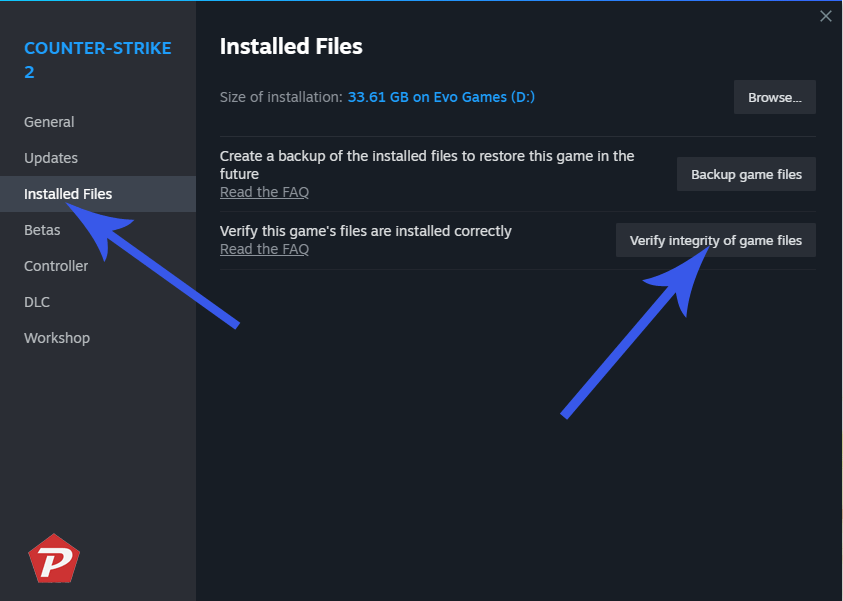
Für Epic Games Launcher:
- Starten Sie Epic Games Launcher und gehen Sie zu Ihrer Bibliothek .
- Klicken Sie auf die drei Punkte neben EA Sports FC 25 und wählen Sie „Bestätigen“ aus .
Für die EA-App:
- Öffnen Sie die EA-App und navigieren Sie zur Bibliothek .
- Klicken Sie mit der rechten Maustaste auf EA Sports FC 25 und wählen Sie „Reparieren“ aus .
12. EA Sports FC 25 neu installieren
Wenn die vorherrschenden Lösungsansätze nicht zum Erfolg führen, kann eine vollständige Neuinstallation des Spiels verbleibende Probleme möglicherweise beheben:
Für Steam:
- Klicken Sie mit der rechten Maustaste auf EA Sports FC 25 in Ihrer Bibliothek und wählen Sie „Deinstallieren“ .
- Fahren Sie dann mit der Neuinstallation des Spiels über den Steam-Client fort.
Für Epic Games Launcher:
- Gehen Sie zu Ihrer Bibliothek , klicken Sie auf die drei Punkte neben dem Spiel und wählen Sie „Deinstallieren“ aus .
- Installieren Sie das Spiel anschließend neu.
Abschließende Gedanken
Trotz der Spannung, die EA Sports FC 25 als spannende Fußballsimulation bietet, können Leistungsprobleme wie FPS-Einbrüche das Gameplay beeinträchtigen. Durch die Umsetzung dieser Fehlerbehebungstechniken können Sie Ihr PC-Setup optimieren, um ein flüssigeres und spannenderes Gameplay zu erreichen. Ob Treiberaktualisierungen oder das Anpassen der Spieleinstellungen – es gibt zahlreiche Strategien, um diese Herausforderungen effektiv zu bewältigen.
Bildnachweis: Pcmobitech.com




Schreibe einen Kommentar